
1.单击“修改”面板中的“删除” 按钮,将六角螺母三维实体删除。
按钮,将六角螺母三维实体删除。
2.单击标题栏中的“另存为” 按钮,或单击界面左上角的浏览器按钮,在弹出的菜单中选择“另存为”命令,将当前图形文件保存为“圆螺母三维实体.dwg”。
按钮,或单击界面左上角的浏览器按钮,在弹出的菜单中选择“另存为”命令,将当前图形文件保存为“圆螺母三维实体.dwg”。
3.在“视图”面板的“视图”列表中选择“前视”选项,显示当前用户坐标系的平面视图。
4.单击“绘图”面板中的“圆” 按钮,利用“圆”命令绘制一个φ35的圆。
按钮,利用“圆”命令绘制一个φ35的圆。
5.在绘图区空白处单击鼠标右键,在弹出的快捷菜单中选择“缩放”选项,利用“实时缩放”命令将圆缩小显示。
6.在绘图区空白处单击鼠标右键,在弹出的快捷菜单中选择“平移”选项,利用“实时平移”命令调整显示窗口。
7.打开状态栏中的“正交” 按钮、“对象捕捉”
按钮、“对象捕捉” 按钮和“对象捕捉追踪”
按钮和“对象捕捉追踪” 按钮,利用“直线”命令绘制两条直线AB和BC,如图8-35所示。
按钮,利用“直线”命令绘制两条直线AB和BC,如图8-35所示。

8.单击“修改”面板中的“镜像” 按钮,做直线AB和BC的竖直镜像,镜像线的端点是A点和圆心,镜像结果如图8-36所示。
按钮,做直线AB和BC的竖直镜像,镜像线的端点是A点和圆心,镜像结果如图8-36所示。
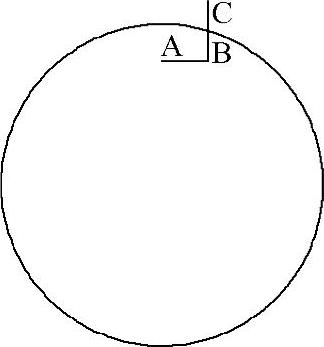
图8-35 绘制圆和直线
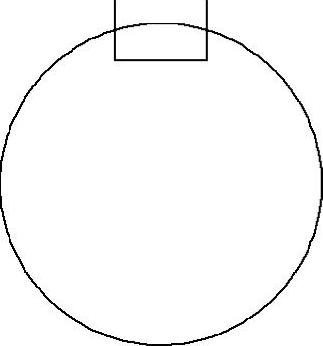
图8-36 做直线的竖直镜像
9.单击“修改”面板中的“阵列” 按钮,将所有直线绕圆心做环型阵列,如图8-37所示。
按钮,将所有直线绕圆心做环型阵列,如图8-37所示。
10.单击“修改”面板中的“修剪” 按钮,修剪直线和圆,如图8-38所示。
按钮,修剪直线和圆,如图8-38所示。
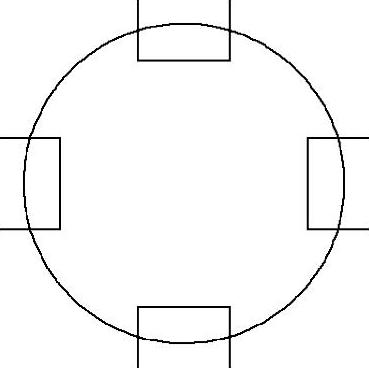
图8-37 做环型阵列
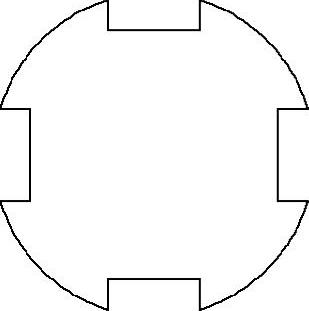
图8-38 修剪直线和圆
11.单击“绘图”面板中的“面域” 按钮,将修剪后得到的图形创建为面域。
按钮,将修剪后得到的图形创建为面域。
12.利用“拉伸”命令拉伸面域,如图8-39所示。

13.利用“倒角”命令在实体上创建倒角,如图8-40所示。
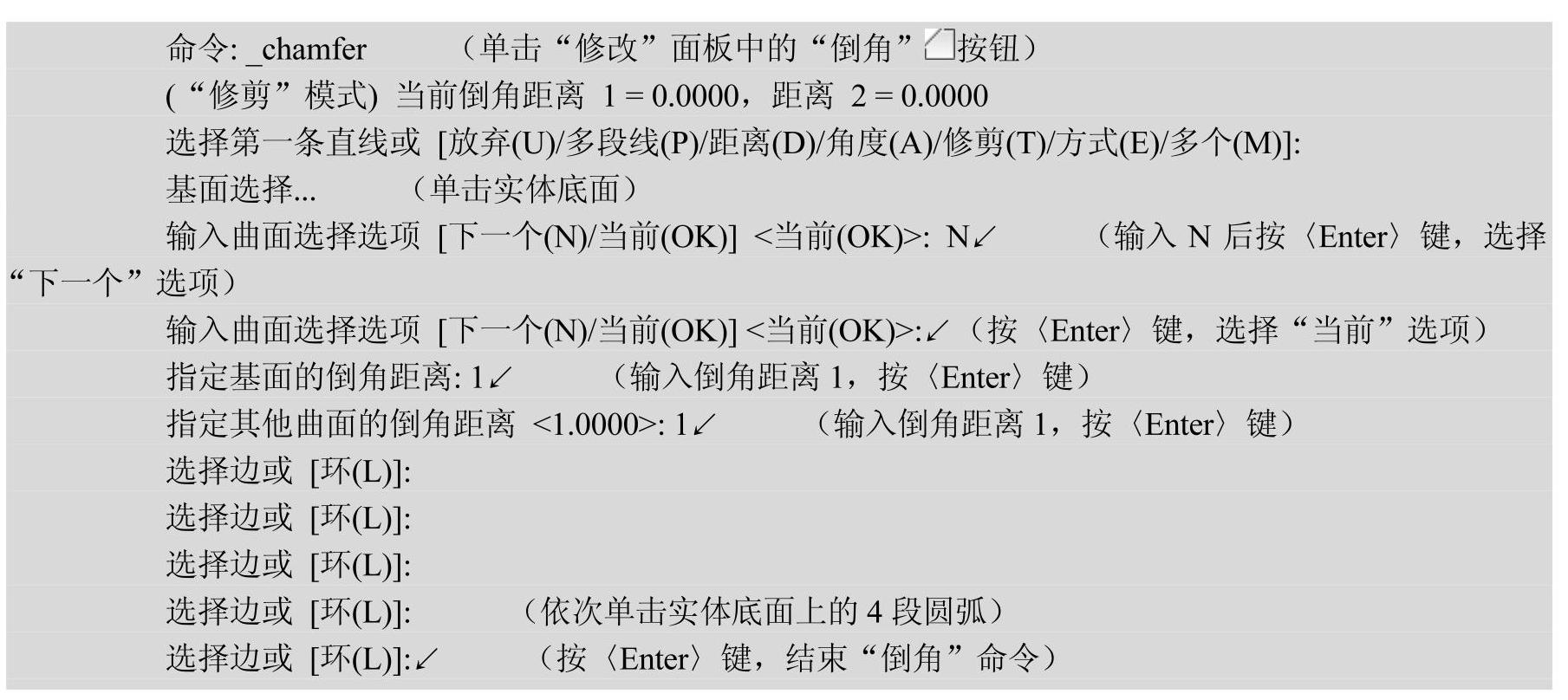
 (www.xing528.com)
(www.xing528.com)
图8-39 拉伸面域
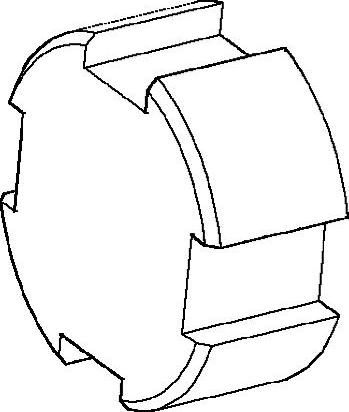
图8-40 创建45°倒角
14.将光标移到绘图区右上角的“视口立方体”ViewCube图标上,移动鼠标使该图标旋转,调整观察方向,显示出实体顶面。
15.分别单击“修改”面板中的“倒角” 按钮,在顶面的4个圆弧处创建倒角,第一倒角距离为4、第二倒角距离为2.313,即创建30°倒角,如图8-41所示。
按钮,在顶面的4个圆弧处创建倒角,第一倒角距离为4、第二倒角距离为2.313,即创建30°倒角,如图8-41所示。
16.单击标题栏中的“打开” 按钮,打开保存的图形“螺栓三维实体.dwg”。
按钮,打开保存的图形“螺栓三维实体.dwg”。
17.按<Ctrl+C>键,将M10螺栓三维实体复制到粘贴板。
18.在绘图区上方和功能区之间单击“圆螺母三维实体”选项卡,将其切换为当前图形。按<Ctrl+V>键,将复制到粘贴板的M10螺栓三维实体粘贴到当前图形中。
19.单击“修改”面板中的“三维移动” 按钮,利用“三维移动”命令移动M10螺栓三维实体,使其轴线与圆螺母三维实体的轴线重合,如图8-42所示。
按钮,利用“三维移动”命令移动M10螺栓三维实体,使其轴线与圆螺母三维实体的轴线重合,如图8-42所示。
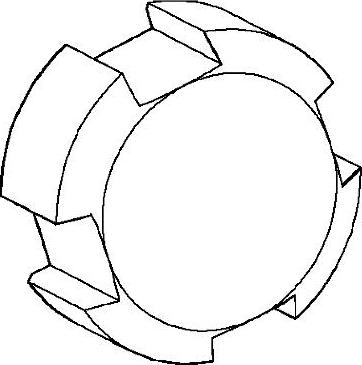
图8-41 创建30°倒角
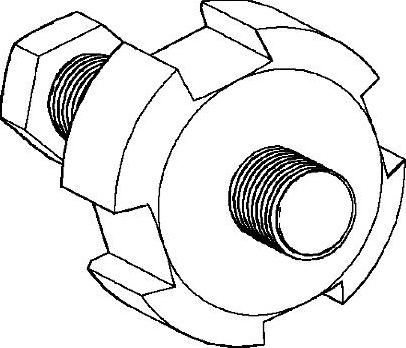
图8-42 移动螺栓三维实体
20.单击“修改”面板中的“缩放” 按钮,将螺栓三维实体放大2倍,放大的基点为螺杆顶面的圆心,得到M20螺栓三维实体,如图8-43所示。
按钮,将螺栓三维实体放大2倍,放大的基点为螺杆顶面的圆心,得到M20螺栓三维实体,如图8-43所示。
21.单击“实体编辑”面板中的“差集” 按钮,将创建的圆螺母实体和螺栓实体做差集运算,结果如图8-44所示。
按钮,将创建的圆螺母实体和螺栓实体做差集运算,结果如图8-44所示。
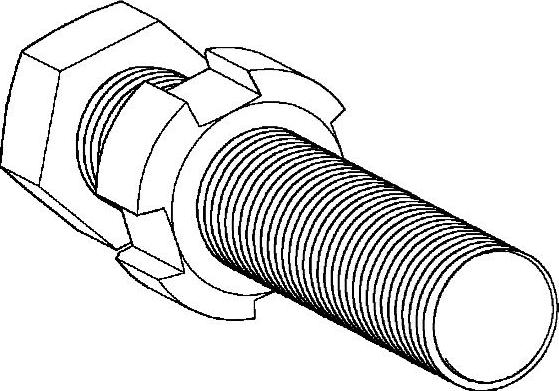
图8-43 放大螺栓三维实体
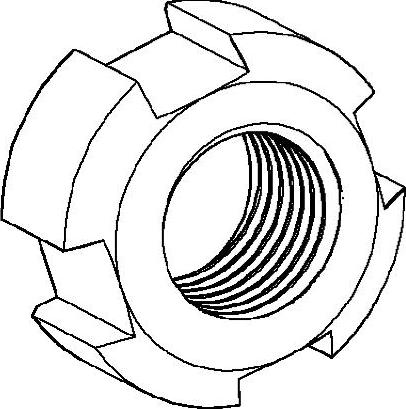
图8-44 圆螺母三维实体
22.设置渲染目标,创建并应用新材质,创建纯白色渲染视图。
23.单击“渲染”面板中的“渲染” 按钮,即可对圆螺母三维实体进行渲染,如图8-45所示。
按钮,即可对圆螺母三维实体进行渲染,如图8-45所示。
24.单击标题栏中的“保存” 按钮,保存创建的三维实体。
按钮,保存创建的三维实体。

图8-45 渲染圆螺母三维实体
免责声明:以上内容源自网络,版权归原作者所有,如有侵犯您的原创版权请告知,我们将尽快删除相关内容。




